엑셀 VLOOKUP 함수 사용법 – 목록에서 값 찾아오기
엑셀에서 어떤 테이블 목록에서 해당되는 값을 찾은 후에 관련된 데이터를 가져와야 할 때가 있는데요. 그럴 경우에 VLOOKUP, HLOOKUP 함수를 사용하시면 됩니다. 두 함수의 쓰임새는 동일한데 VLOOKUP 함수는 열(세로) 기준으로 찾을 때 HLOOKUP 함수는 행(가로) 기준으로 찾을 때 사용하시면 됩니다. 주로 데이터는 행으로 작성하기 때문에 VLOOKUP 함수를 더 많이 사용하죠.
그럼 간단한 예제로 VLOOKUP 함수를 사용하는 방법에 대해서 알아보죠.
◎ 포스트 기준 – Microsoft 365 앱
1. 함수 구문(마이크로소프트 문서)
▶ 테이블 또는 행에 따라 범위를 찾아야 하는 경우 VLOOKUP을 사용합니다.
VLOOKUP (lookup_value, table_array, col_index_num, [range_lookup])
| 인수 이름 | 설명 |
|---|---|
| lookup_value (필수) | 조화하려는 값입니다. 검색하려는 값은 해당 인수에서 지정한 셀 범위의 첫 번째 table_array 있어야 합니다. |
| Table_array (필수) | VLOOKUP이 lookup_value 및 반환 값을 검색하는 셀의 범위입니다. 명명된 범위 또는 표를 사용할 수 있으며 셀 참조 대신 인수에 이름을 사용할 수 있습니다. |
| col_index_num (필수) | 반환 값을 포함하는 열 번호(왼쪽에서가장 왼쪽 table_array 열에 대해 1로 시작) |
| range_lookup (선택) | VLOOKUP으로 근사값을 찾을 것인지, 정확하게 일치하는 값을 찾을 것인지를 지정하는 논리값입니다. 대략적인 일치 – 1/TRUE 정확한 일치 – 0/FALSE |
→ VLOOKUP ( 찾을 값, 참조 범위, 열 번호, [일치 옵션] )
2. 함수 사용 예제
▶ 사용 예제
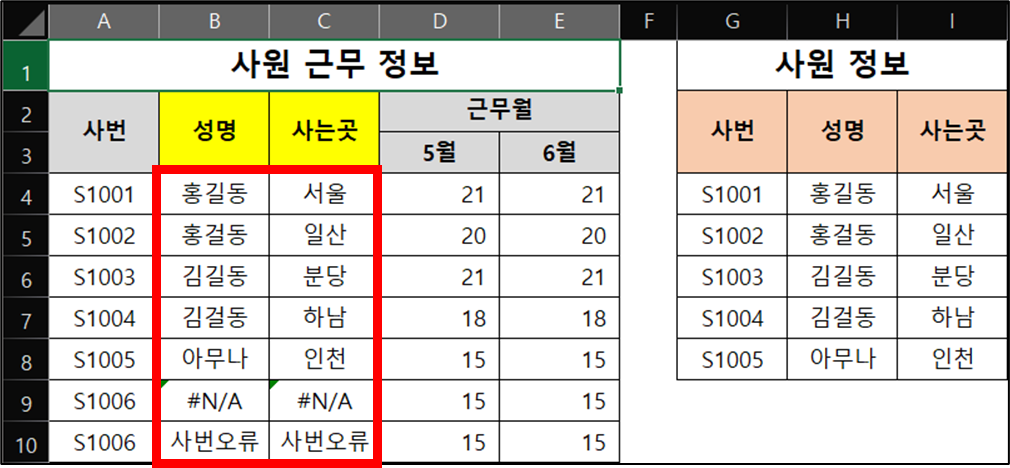
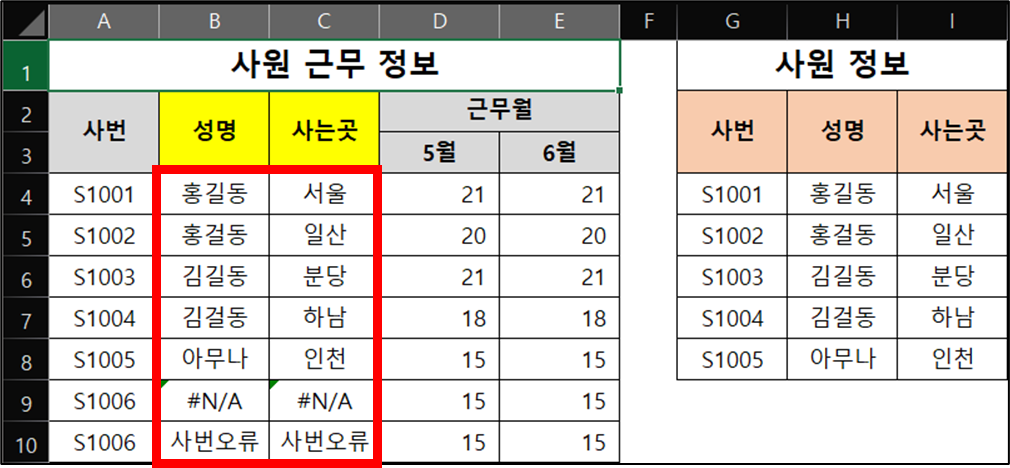
1) 예제 : [사원 정보] 테이블 목록에서 사번에 해당되는 성명, 사는 곳 정보 가져오기
![예제 : [사원 정보] 테이블 목록에서 사번에 해당되는 성명, 사는 곳 정보 가져오기](https://bluesharehub.com/wp-content/uploads/2022/06/img_2-1.png)
![예제 : [사원 정보] 테이블 목록에서 사번에 해당되는 성명, 사는 곳 정보 가져오기](https://bluesharehub.com/wp-content/uploads/2022/06/img_2-1.png)
▶ [B4] : 홍길동 = [사원 정보] 테이블 목록에서 사번이 S1001인 사원에 해당되는 성명
→ =VLOOKUP(A4, $G$4:$I$8, 2, FALSE)
(설명) S1001 사번을 [사원 정보] 목록에서 정확한 값을 찾아 존재하면 2번(성명) 열에 해당되는 값을 가져와라
▶ [C4] : 서울 = [사원 정보] 테이블 목록에서 사번이 S1001인 사원에 해당되는 사는 곳
→ =VLOOKUP(A4, $G$4:$I$8, 3, FALSE)
(설명) S1001 사번을 [사원 정보] 목록에서 정확한 값을 찾아 존재하면 3번(사는 곳) 열에 해당되는 값을 가져와라
2) 예제 : [사원 정보] 테이블 목록에 없는 경우 “사번오류”로 표시하기
![예제 : [사원 정보] 테이블 목록에 없는 경우 "사번오류"로 표시하기](https://bluesharehub.com/wp-content/uploads/2022/06/img_3-1.png)
![예제 : [사원 정보] 테이블 목록에 없는 경우 "사번오류"로 표시하기](https://bluesharehub.com/wp-content/uploads/2022/06/img_3-1.png)
▶ [B9] : #N/A = [사원 정보] 테이블 목록에서 사번이 S1006인 사원이 존재하지 않음
→ =VLOOKUP(A9, $G$4:$I$8, 2, FALSE)
▶ [B10] : 사번오류 = [사원 정보] 테이블 목록에서 사번이 S1006인 사원이 존재하지 않을 때 “사번오류”로 표기
→ =IFERROR(VLOOKUP(A10, $G$4:$I$8, 2, FALSE), “사번오류”)
▶ [C10] : 사번오류 = [사원 정보] 테이블 목록에서 사번이 S1006인 사원이 존재하지 않을 때 “사번오류”로 표기
→ =IFERROR(VLOOKUP(A10, $G$4:$I$8, 3, FALSE), “사번오류”)
이 글이 도움이 되셨다면 공유를 부탁 드립니다. 다음 글에서 뵙겠습니다!




